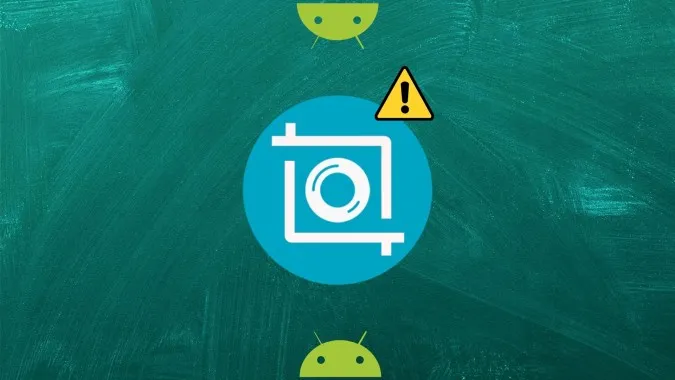Geçtiğimiz yıllarda Android telefonlarda ekran görüntüsü almak oldukça kolay hale geldi. Güç ve Ses kısma düğmesine basmak çoğu telefonda işinizi görecektir. Ancak ‘Ekran görüntüsü alınamıyor’ gibi bir hata alıyorsanız veya ekran görüntüsü boş görünüyorsa, bu yazı size yardımcı olacaktır. Burada Android telefonlarda çalışmayan ekran görüntülerini düzeltmenin 8 yolunu bulacaksınız. Çözümler Samsung, OnePlus, Xiaomi, LG gibi tüm markaların telefonlarında işe yarayacaktır.
Güvenlik İlkesi Hatası Nedeniyle Ekran Görüntüsü Alınamıyor
Düzeltmelere geçmeden önce, bu hatayı anlayalım. ‘Güvenlik politikası nedeniyle ekran görüntüsü alınamıyor’ veya ‘Ekran görüntüsü alınamıyor. Sayfa kişisel bilgiler içeriyor’ mesajlarını alıyorsanız, bunun nedeni uygulamanın ekran görüntüsü alma özelliğini kısıtlamış olması veya cihazınızın şirketinize veya okulunuza/kolejinize ait olmasıdır. Bunun telefonunuzla hiçbir ilgisi yoktur. Bazen, ekran görüntüsü aldığınızda boş görünebilir. Bu, Netflix ve bankacılık uygulamaları gibi uygulamalarda yaygındır.
Bunu düzeltmek için telefonunuzu veren departmanla iletişime geçebilir veya kısıtlı uygulamalarda ekran görüntüsü almak için Google Asistan’ı kullanabilirsiniz. Ya da mümkünse Ayarlar > Hesaplar bölümünden ilgili iş/okul hesabını kaldırın. Bu, ekran görüntüsü güvenliğini devre dışı bırakacaktır. Bunu yaparsanız, bu hesap için ilişkili uygulamaları veya e-postayı artık kullanamayacağınızı lütfen unutmayın.
Düzeltme: Android’de Ekran Görüntüsü Alınamıyor
1. Tüm Açık Uygulamaları Temizle
Sorun giderme işlemine Android telefonunuzdaki tüm açık uygulamaları kapatarak başlayın. Bunu yapmak için Son uygulamalar ekranını açın. Tümünü kapat düğmesini görürseniz, üzerine dokunun. Alternatif olarak, kapatmak için uygulamaların üzerinde yukarı kaydırın. Bu, tüm açık uygulamaları kapatacak ve temizleyecektir. Bunu yaptıktan sonra bir ekran görüntüsü almayı deneyin.
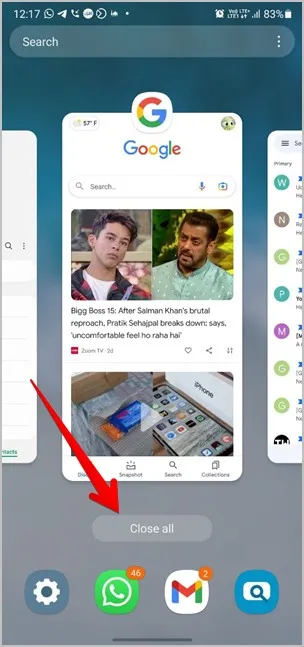
2. Telefonu Yeniden Başlatın
Ardından, Android telefonunuzu yeniden başlatın. Genellikle, bir hizmet ekran görüntüsü işlevini kesintiye uğratıyor olabilir ve bu durum telefonu yeniden başlatarak çözülebilir.
3. Ekran Görüntüsü Almak için Doğru Yöntemleri Kullanın
Telefonunuza bağlı olarak, Android telefonlarda ekran görüntülerini birden fazla şekilde yakalayabilirsiniz. En yaygın yöntem Güç ve Ses kısma düğmelerine birkaç saniye basılı tutmaktır. Bu işe yaramazsa, Güç ve Sesi kısma düğmesine yalnızca bir kez basın ve ardından hızlıca bırakın. Basılı tutmanıza gerek yoktur, aksi takdirde çalışmaz.
Bazı Android telefonlar Hızlı ayarlarda ekran görüntüsü kutucuğu da sunar. Bunun dışında, Android 11 çalıştıran telefonlar için Ekran Görüntüsü düğmesini Son uygulamalar ekranında bulabilirsiniz. Ancak, 3 düğmeli veya hareketle navigasyon kullandığınızdan emin olun, aksi takdirde düğmeyi göremezsiniz.
Bunu doğrulamak için Ayarlar > Sistem > Hareketler > Sistem navigasyonu bölümüne gidin. Samsung Galaxy telefonlarda, Ayarlar > Ekran > Navigasyon çubuğu bölümüne gidin. Veya Ayarlar arama çubuğuna Navigasyon yazmanız yeterlidir.
4. Dahili Depolamayı Kontrol Edin
Çoğu zaman, Android’de çalışmayan ekran görüntülerinden daha az depolama alanı sorumludur. Bazı kullanıcılar da “Sınırlı depolama alanı nedeniyle ekran görüntüsü alınamıyor” hatasını alır. Depolama alanınızı kontrol etmek için Ayarlar > Depolama veya Ayarlar > Genel Yönetim > Depolama bölümüne gidin. Telefonunuzun depolama alanı azalıyorsa, yer açmak için ipuçlarına göz atın. Biraz dahili depolama alanınız olduğunda, ekran görüntüsü alabilmeniz gerekir.
5. Gizli Modu kapatın
Chrome’un Gizli modunda ekran görüntüsü almaya mı çalışıyorsunuz? Eğer durum buysa, Google Gizli modda ekran görüntüsü alma özelliğini engellediği için ekran görüntüsü alamazsınız. Bu yüzden Gizli moddan çıkın ve web sitesini normal modda açın. Ardından ekran görüntüsü almayı deneyin.
6. Medya Depolamayı Etkinleştirin
Farklı forumlardaki Android kullanıcıları Medya depolama uygulamasının kontrol edilmesini ve etkinleştirilmesini önermektedir. Devre dışı bırakılırsa, ekran görüntüsü almada sorunlarla karşılaşırsınız. Düzeltmek için aşağıdaki adımları izleyin:
1. Telefonunuzda Ayarlar’ı açın ve Uygulamalar’a gidin.
2. Tüm uygulamalar bölümüne gidin. Üstteki üç nokta simgesine dokunun ve Sistem uygulamalarını göster’i seçin. Samsung Galaxy telefonlarda, Sırala simgesine dokunun ve Sistem uygulamalarını göster için geçişi etkinleştirin.
3. Medya depolama alanını bulun. Varsa Etkinleştir’e dokunun.
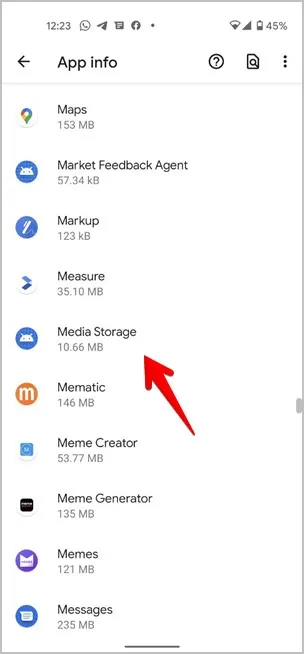
7. Güvenli Mod’u kullanın
Ardından, Güvenli modda bir ekran görüntüsü almayı denemelisiniz. Telefonunuzu Güvenli moda almanın avantajı, tüm üçüncü taraf uygulamalarını devre dışı bırakmasıdır. Böylece üçüncü taraf bir uygulamanın çakışmaya neden olup olmadığını anlamak kolaydır.
Cihazınızı Güvenli moda almak için aşağıdaki adımları izleyin:
1. Güç menüsünü görene kadar Güç düğmesini basılı tutun.
2. Güç kapalı seçeneğine dokunun ve basılı tutun. Ardından Güvenli mod üzerine dokunun. Telefonunuz yeniden başlatılacak ve alt kısımdaki Güvenli mod etiketiyle tanımlanabilen Güvenli modda önyükleme yapacaktır.
Şimdi bir ekran görüntüsü almayı deneyin. Bunu yapabiliyorsanız, ekran görüntüsünün çalışmaması sorunundan üçüncü taraf bir uygulama sorumlu olabilir. Güvenli moddan çıkmak için telefonu yeniden başlatın. Ardından son yüklenen uygulamaları veya güvenlikle ilgili bir uygulamayı kaldırın.
8. Ayarları Sıfırlayın
Son olarak, ekran görüntüsü çalışmıyor sorununu çözmeye hiçbir şey yardımcı olmazsa, Android telefonunuzdaki ayarları sıfırlamanız gerekir. Neyse ki bu işlem telefonunuzdaki hiçbir kişisel veriyi veya dosyayı silmeyecektir. Yalnızca izinler, eşleştirilmiş cihazlar, Wi-Fi şifreleri vb. gibi uygulama tercihleri sıfırlanacaktır. Bunları tekrar manuel olarak ayarlamanız gerekir.
Bunu yapmak için Ayarlar > Sistem (Genel Yönetim) > Sıfırla > Tüm ayarları sıfırla (Uygulama tercihlerini sıfırla) bölümüne gidin.
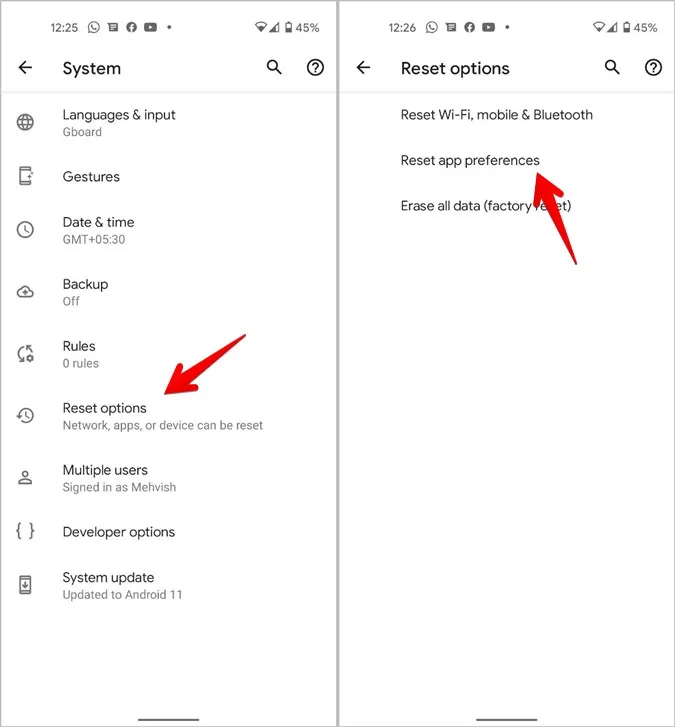
Bonus: Düğmeler Olmadan Ekran Görüntüsü Alın
Sorun fiziksel düğmelerden kaynaklanıyorsa, üçüncü taraf uygulamaları kullanarak ekran görüntüsü alabilirsiniz. Bu uygulamalar ekran görüntüsü almak için yüzen bir simge ekler veya hareketleri kullanır. İki iyi uygulama Screenshot Touch ve Screen Master’dır. Android için diğer kullanışlı ekran görüntüsü uygulamalarına göz atın.
Android Akıllı Telefonlarda Ekran Görüntüsü Almak için İpuçları
Umarım yukarıda belirtilen düzeltmeleri kullanarak ekran görüntülerinin çalışmaması sorununu çözebilmişsinizdir. Her şey yolunda gittiğinde, Android’de uzun ekran görüntüsü almak için en iyi uygulamalara göz atın. Ve eğer bir Samsung Galaxy kullanıcısıysanız, en iyi ekran görüntüsü alma ipuçları hakkında bilgi edinin.